dellcmos设置u盘启动
(dell从u盘启动设置)
如何破解电脑系统登录密码,和一开机就要密码的COMS密码电脑开机密码分为两种,一种是进到系统,登录用户时,需要输入的密码,这是用户密码,也是系统登录密码,这种密码最常见。另一种是,一开机就要密码的CMOS密码,这种密码不常见。两种密码的破解方法不一样。
一、系统登录密码破解方法1.准备一个空白优盘做系统启动盘,一会做启动盘时,会格式化U盘,清空U盘上的所有文件,请把U盘上的东西,拷贝到电脑硬盘或者其他地方备份好,再做启动盘。登录系统总裁官网,下载系统总裁到电脑D盘,解压后,双击Usm或Usm_64,按照提示,把U盘做成系统启动盘。做系统启动盘前,请保存好U盘上的东西,因为会清空格式化U盘。
2.以联想电脑为例,一开机就不停地点按F12,然后按键盘上的上下箭头,选U盘,再按键盘上的回车Enetr确认,从U盘启动。

2.以联想电脑为例,一开机就不停地按F12,然后选U盘,按键盘上的回车Enetr,从U盘启动。
3.选07.启动USM工具箱,按键盘上的Enetr打回车,再选06.清除Windows密码(支持Windows全系列系统),再按键盘上的Enter回车。
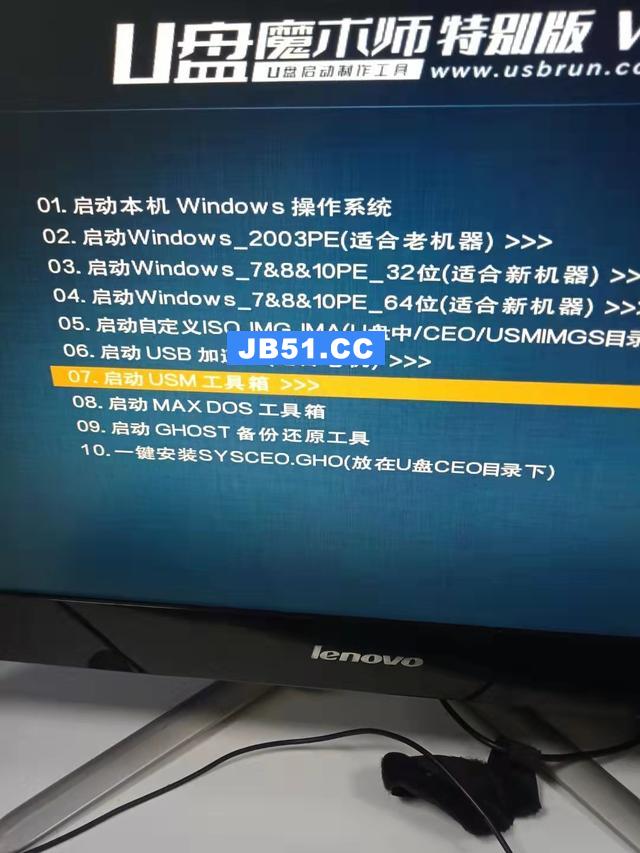
先选07.启动USM工具箱

再选06.清除Windows密码(支持Windows全系列系统),按键盘上的Enter回车。
4.选1.Clear Windows 2000/xp/2003/Vistar/Win7,按键盘Enter回车确认。

4.选1.Clear Windows 2000/xp/2003/Vistar/Win7,按键盘Enter回车确认。
5.输入数字1,就是选择Windows系统所在的分区

在选择输入序号后面输入数字1
6.在下面选择输入序号后面,输入数字1,上面的第一行0是U盘,第二行1是WIN7系统盘,密码在1系统盘上,所以输入1,就是选择系统盘。这一步是搜索系统密码。

6.在下面选择输入序号后面,输入数字1,上面的第一行0是U盘,第二行1是WIN7系统盘,这一步是搜索系统密码。
7.正在搜索系统密码,大约需要等待两三分钟。

7.正在搜索系统密码,大约需要等待两三分钟。
8.找到密码了,有两个账户,一个是管理员账户Administrator,另一个是guest访客账户不用管,输入0,选择Administrator管理员账户,后面的乱字符,就是用户自己起的中文的用户名,不用管。

8.找到密码了,请输入0,用户名是Administrator意思是管理员,后面的乱字符,就是用户自己起的中文的用户名
9.按键盘上的Y,清除系统登录密码,Y就是Yes,“是”的意思。

9.按键盘上的Y,清除系统登录密码,Y就是Yes,“是”的意思。
10.用户的属性已成功修改,就是说密码已清除,按任意键退出。

11.电脑重启后,没要密码,就直接就进系统了,密码破解成功。

11.电脑重启后,直接就进系统了,没有密码了。
二、还有一种进PE,清除密码的方法,这个简单。1.准备一个空白优盘,下载系统总裁到D盘,解压后,双击Usm或Usm_64,按照提示,把U盘做成系统启动盘。做系统启动盘前,请保存好U盘上的东西,因为会清空格式化U盘。
2.以联想电脑为例,一开机就不停地点按F12,然后选U盘,按键盘上的回车Enetr,从U盘启动。

2.以联想电脑为例,一开机就不停地点按F12,然后选U盘,按键盘上的回车Enetr,从U盘启动。
3.五年以上的老电脑选2,新电脑选3和4都行。
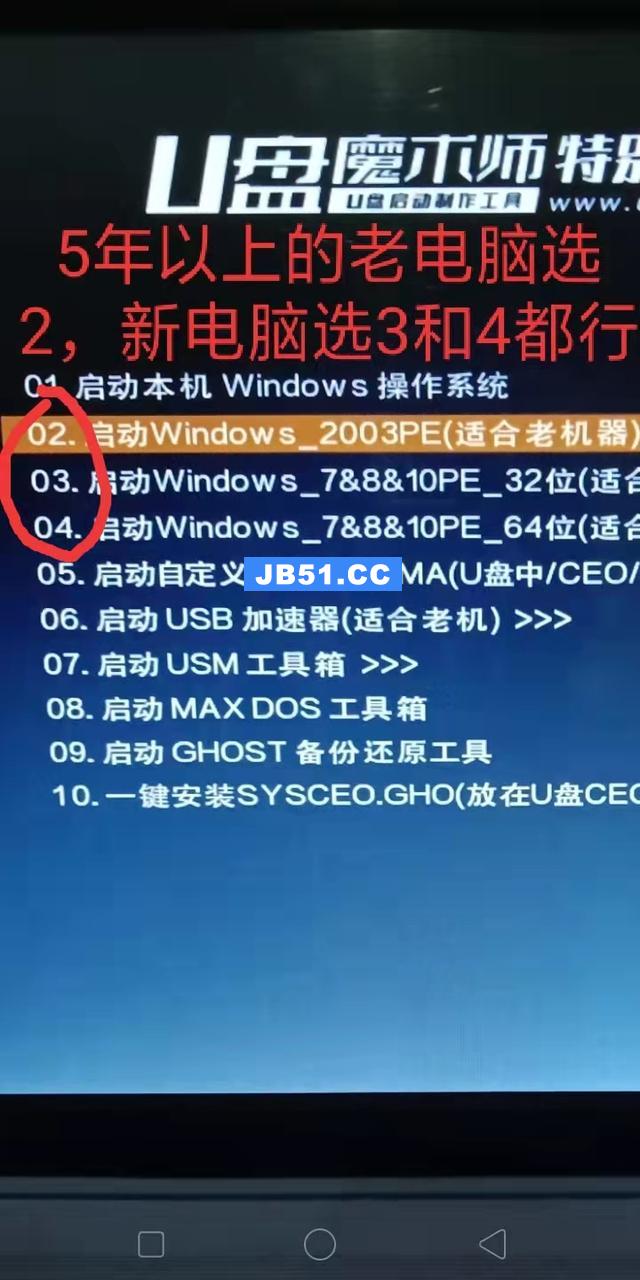
3.五年以上的老电脑选2,新电脑选3和4都行
4.选01启动Windows_2000PE_精简维护版(极速模式,省内存)

4.选01启动Windows_2000PE_精简维护版(极速模式,省内存)
5.依次点击屏幕左下角的开始,密码恢复,清除Windows 密码(支持Windows 全系列)

体育5.依次点击屏幕左下角的开始,密码恢复,清除Windows 密码(支持Windows 全系列)
6.点击下一步

6.点击下一步
7.点击下一步

7.点击下一步
8.点击下一步

8.点击下一步
9.先点Apply Changes应用改变,再点完成。

体育9.先点Apply Changes应用改变,再点完成。
10.点是

10.点是
11.点确定

11.点确定
12.点完成。至此,密码破解成功,重启电脑就没有密码了。

12.点完成。至此,密码破解成功,重启电脑就没有密码了。



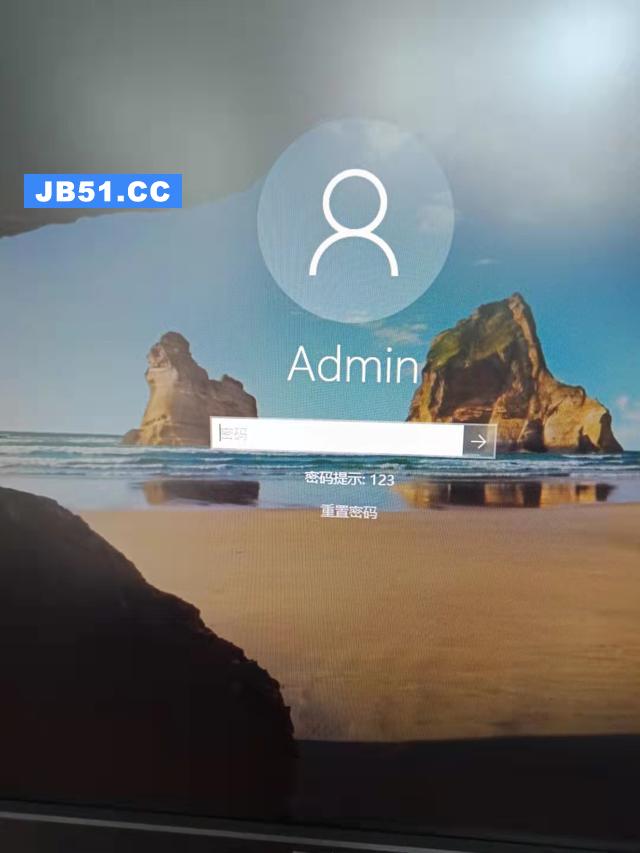
版权声明:本文内容由互联网用户自发贡献,该文观点与技术仅代表作者本人。本站仅提供信息存储空间服务,不拥有所有权,不承担相关法律责任。如发现本站有涉嫌侵权/违法违规的内容, 请发送邮件至 dio@foxmail.com 举报,一经查实,本站将立刻删除。

